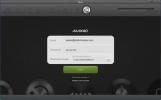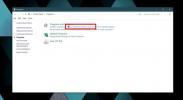Microsoft Store-games toevoegen aan Steam op Windows 10
Steam is niet de enige plek waar je kunt games installeren vanaf. Er zijn andere platforms / apps die games kunnen uitvoeren, bijvoorbeeld Xbox en de Xbox-app of de Microsoft Store. Toegegeven, niemand gaat echt naar de Microsoft Store om naar games te zoeken, maar sommige games zijn alleen daar te vinden. Zelfs als je een voorkeur hebt voor Steam, heb je misschien nog steeds een of twee games uit de Microsoft Store. Als dat zo is, wil je die Microsoft Store-spellen misschien aan Steam toevoegen. Hier is hoe.
Met Steam kun je niet-Steam-spellen toevoegen, maar Microsoft Store-apps verschijnen niet in de lijst. Er is een kleine hack om dit te omzeilen, maar het lijkt niet te werken op Windows 10 1809. Het is nog steeds mogelijk om een Microsoft Store-game aan Steam toe te voegen en het proces is eigenlijk veel eenvoudiger.
Microsoft Store-spellen op Steam
Om Microsoft Store-games op Steam toe te voegen, moet je downloaden en installeer een app genaamd UWPHook. Voer de app uit en selecteer in de lijst met geïnstalleerde apps de game die je aan Steam wilt toevoegen. Klik op de knop 'Geselecteerde apps exporteren naar Steam'.

Als Steam actief is, sluit het dan af vanuit het systeemvak en voer de app uit. Open Steam en klik op Bibliotheek. De game zou in je bibliotheek moeten verschijnen. Wanneer u op de knop Afspelen klikt, wordt de game gestart.

Wanneer u games aan Steam toevoegt, wordt de tijd dat u de game speelt daar vastgelegd. Anders dan dat, zijn er geen andere voordelen aan. Als je wilt, kun je ook categorieën voor het spel instellen.
Als je de app ooit van Steam wilt verwijderen, is dat eenvoudig. Open de app, ga naar je bibliotheek en klik met de rechtermuisknop op de game. Selecteer in het contextmenu de optie 'Snelkoppeling verwijderen' en de game is verdwenen.
Als je andere games hebt, d.w.z. niet-Microsoft Store-games die je aan Steam wilt toevoegen, kun je dat doen. Het enige wat je hoeft te doen is naar je Steam-bibliotheek te gaan en op de kleine plusknop onderaan te klikken. Selecteer 'Een niet-Steam-game toevoegen' in het menu en selecteer de EXE van de game die je wilt toevoegen.
Deze beperking met Microsoft Store-games is er alleen omdat de games UWP-apps zijn en ze beperkingen hebben die normale desktop-apps niet hebben. Het is eigenlijk de afwezigheid van een EXE-bestand dat voorkomt dat Steam het vindt en aan zijn bibliotheek toevoegt.
Zoeken
Recente Berichten
Taakbalktabbladen verplaatsen en opnieuw ordenen in Windows XP / Vista
Als u een van die gebruikers bent die de bètaversie van Windows 7 h...
Maxxo: Cloud Storage Service met privé en veilig delen van bestanden
Telkens wanneer ik nu een cloudopslagdienst tegenkom, blijven de ge...
Internet Explorer verwijderen uit Windows 10
Internet Explorer is er nog steeds, maar niemand geeft erom. Zelfs ...